Em meio ao dinâmico universo digital que se transforma incessantemente, a quantidade de informações, abarcando desde imagens até documentos, perpetua seu crescimento. Diante dessa tendência ascendente, observamos uma significativa parcela de usuários, em especial os devotos do ecossistema Mac, direcionando seus investimentos para aprimorar suas capacidades de armazenamento através de discos rígidos mais modernos. Diferentemente dos PCs com sistema operacional Windows, os computadores Mac, em sua maioria, não oferecem opções de atualização de armazenamento interno acessíveis aos usuários. Contudo, mesmo diante da confiabilidade dessas unidades, é necessário reconhecer que a perda de dados pode ocorrer de maneira imprevista.
Oferecendo um guia completo, este artigo proporciona conhecimentos, dicas e truques indispensáveis para a recuperação de arquivos em discos rígidos APFS, com o objetivo de garantir a integridade de dados de grande importância. Encontre um software de recuperação de dados APFS incrível, projetado para ser seu companheiro enquanto você navega por suas unidades.

Neste artigo
Uma cartilha sobre sistema de armazenamento APFS e problemas comuns
Desenvolvido sob medida para dispositivos Apple, o APFS, ou Apple File System, é o sistema de arquivos padrão que define a organização e gerenciamento de dados nesses dispositivos. Disponível em Macs, iPhones, iPads e outros produtos da Apple, o APFS se destaca como a espinha dorsal que unifica o tratamento de arquivos nesse ecossistema. Desenvolvido para lidar com as crescentes demandas da tecnologia de armazenamento atual, seu propósito é oferecer eficiência e adaptabilidade. Oferecendo melhor desempenho, segurança reforçada e maior confiabilidade, ele se compromete a elevar a experiência de armazenamento para os usuários.
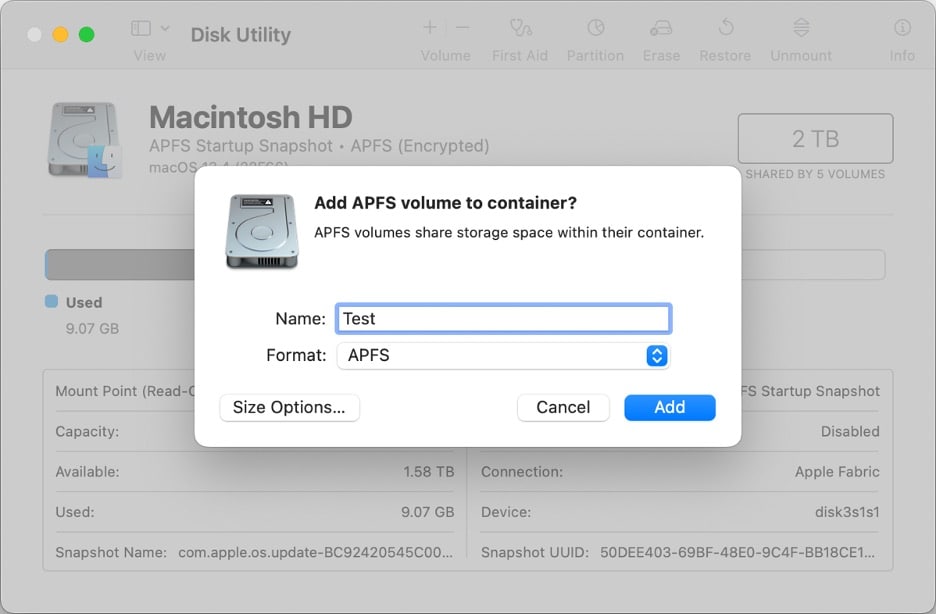
Contudo, mesmo com sua estrutura robusta, o APFS, assim como qualquer sistema de arquivos, mantém-se vulnerável a situações inesperadas de perda de dados, desencadeadas por diversos fatores.
- Ataques de vírus. A existência de software malicioso pode levar à infiltração de unidades configuradas com o sistema APFS. Causa corrupção ou perda de dados e compromete a integridade do sistema. A importância de ter cuidado com nomes e arquivos de imagens incompletos reside na necessidade de evitar possíveis riscos, como a infiltração causada por software malicioso em unidades APFS. Evite o download de dados de sites não confiáveis.
- Exclusão acidental. Entre as causas comuns de perda de dados em unidades APFS, a remoção acidental de arquivos ou diretórios desempenha um papel significativo. O acidente geralmente é causado por erro ou descuido humano. A medida preventiva clara neste caso é permanecer atento sempre que realizar exclusões de arquivos. Exercite extrema cautela ao excluir arquivos em grande número, garantindo certeza antes de prosseguir com a exclusão.
- Acidentes de formatação. A formatação incorreta de uma unidade APFS resultará na perda de todos os dados armazenados. Às vezes, você pode precisar de ajuda para lembrar alguns arquivos que precisava manter. A fim de prevenir tais inconvenientes durante a formatação da unidade, reserve um backup em outro local como medida de segurança.
- Disco rígido corrompido. Danos físicos, desgaste ou interrupções de energia inesperadas têm o potencial de causar danos aos discos rígidos configurados com o sistema APFS. Leia o manual do seu disco rígido para ver dicas de cuidados que prolongarão sua vida útil.
- Problemas de desmontagem. A unidade APFS pode ser desconectada do sistema, o que chamamos de “desmontagem”. Essa situação pode se manifestar devido a uma variedade de motivos, incluindo conexões deficientes, plugues danificados, desorganização nos arquivos, portas quebradas, complicações com ferramentas de disco, conflitos entre diferentes softwares, ou problemas mais graves relacionados ao hardware e software do dispositivo.
A compreensão dessas causas potenciais é essencial para abordar de maneira eficaz os problemas relacionados à perda de dados em unidades APFS. Para uma experiência sem preocupações, siga as medidas preventivas apresentadas nesta seção. Dessa forma, você não precisará mais usar métodos de recuperação de arquivos APFS.
Recuperar dados APFS usando o Time Machine
Se você encontrou os problemas de perda de dados mencionados anteriormente, não se desespere ainda. O MacOS vem equipado com um sistema de recuperação Time Machine integrado. O Time Machine é uma ferramenta de backup que realiza automaticamente cópias incrementais de todos os dados e do sistema do seu Mac em intervalos programados. É uma ferramenta de recuperação APFS integrada para usuários de Mac.
Entretanto, é essencial destacar que é necessário configurar manualmente o Time Machine antes de iniciar o processo de backup dos seus dados. Caso não tenha configurado o Time Machine previamente, continue lendo na próxima seção, onde serão abordados métodos alternativos para a recuperação de dados em sistemas APFS.
Se você configurou o Time Machine anteriormente, siga estas etapas para recuperar seus dados perdidos:
Passo 1: Anexe o disco Time Machine ao seu Mac.

Passo 2: Clique no ícone do Time Machine na barra de menu ou vá para Preferências do Sistema > Time Machine e selecione Procurar backups do Time Machine.
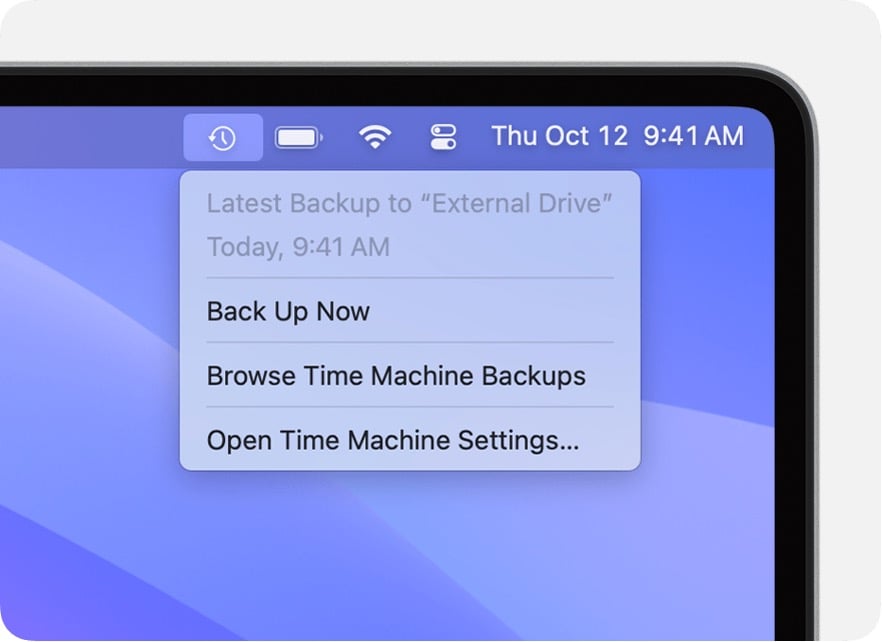
Passo 3: Utilize a linha do tempo no lado direito para navegar pelos backups. Identifique os arquivos ou pastas específicos que você deseja recuperar. Após encontrar os arquivos desejados, faça a seleção e clique em "Restaurar" para recuperá-los para o local original em seu Mac.
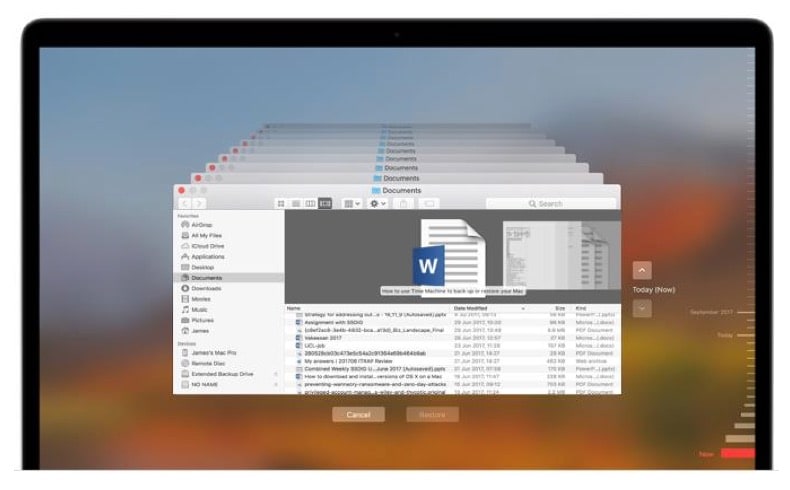
Caso o backup dos seus dados não tenha sido realizado pelo Time Machine, avance para a próxima seção, onde serão apresentados métodos alternativos de recuperação de dados APFS.
Como recuperar dados do disco rígido APFS
Caso tenha experimentado a perda de dados, há ferramentas confiáveis de recuperação de dados de terceiros, como o Wondershare Recoverit, que podem auxiliar na recuperação de arquivos perdidos de discos rígidos APFS.
Com uma interface fácil de usar, o Wondershare Recoverit é uma ferramenta poderosa de recuperação de dados APFS, projetada para recuperar arquivos perdidos ou excluídos de uma variedade de dispositivos de armazenamento, incluindo discos rígidos APFS. Ele adota uma abordagem direta na recuperação de dados perdidos devido a exclusão acidental, formatação, corrupção ou outras situações imprevistas, tornando o Wondershare Recoverit uma ferramenta confiável.
- Recuperação abrangente de dados: O Recoverit destaca-se na restauração de diversos tipos de arquivos, incluindo fotos, vídeos, documentos, e-mails e mais, em discos rígidos APFS, proporcionando uma cobertura abrangente de dados recuperáveis.
- Capacidade de verificação profunda: Utilizando algoritmos de verificação avançados, o Recoverit examina minuciosamente os discos rígidos APFS para identificar e recuperar arquivos excluídos, inclusive em situações complexas de perda de dados.
- Interface amigável: O Recoverit apresenta uma interface intuitiva, tornando o processo de recuperação simples e acessível para todos os níveis de habilidade.
- Função de visualização: Antes de realizar a restauração, os usuários podem visualizar os arquivos recuperáveis, proporcionando a certeza de escolher os itens específicos que desejam recuperar.
O Recoverit exibe compatibilidade com uma ampla variedade de discos rígidos, inclusive os discos rígidos APFS, destacando sua versatilidade na recuperação de dados perdidos de diversas fontes de armazenamento. Quer seja um disco rígido APFS interno ou externo, o Recoverit oferece soluções eficazes de recuperação de dados.
Optar pelo Wondershare Recoverit para a recuperação de disco rígido APFS proporciona um método confiável e eficiente para restaurar arquivos perdidos, assegurando a preservação de dados valiosos armazenados em seu disco rígido.
Como usar o Recoverit para realizar recuperação de dados APFS?
Para começar a usar este software de recuperação de dados APFS, siga os passos abaixo:
Passo 1. Baixar e instalar
Faça o download, instale e abra o Wondershare Recoverit em seu computador. Localize o disco rígido APFS na seção Discos rígidos e locais.

Passo 2. Digitalize o disco rígido APFS
Inicie o processo de digitalização do disco rígido clicando na unidade APFS selecionada. Tenha paciência, pois o processo de digitalização levará algum tempo, variando conforme o tamanho e volume dos dados armazenados na unidade.

Passo 3. Visualizar e baixar
Aguarde até que o indicador no canto inferior esquerdo termine. Após a conclusão da digitalização, examine os arquivos encontrados e realize o download local para o seu dispositivo.

Tutorial em vídeo sobre como recuperar arquivos do Mac
Conclusão
A recuperação de dados perdidos em discos rígidos APFS é de extrema importância para assegurar a integridade de informações valiosas. O Wondershare Recoverit destaca-se como uma solução confiável, proporcionando uma recuperação eficaz de dados perdidos. Sinta-se à vontade para contar com o Wondershare Recoverit, um software de recuperação de dados APFS digno de confiança. Considere usar o aplicativo para várias outras necessidades de recuperação de dados. Com o Wondershare Recoverit, você encontra a ferramenta perfeita para garantir a acessibilidade e segurança duradoura de seus arquivos valiosos.
Perguntas frequentes
-
1. Você perderá dados se converter para APFS?
Se conduzida de maneira apropriada, a conversão para APFS não acarretará em perda de dados. Entretanto, é sempre recomendável fazer backup dos seus dados antes da conversão para garantir a segurança de suas informações. -
2. A Apple pode recuperar dados excluídos?
A Apple oferece opções limitadas para recuperação de dados. Tanto os backups do Time Machine quanto ferramentas de terceiros, como o Wondershare Recoverit, proporcionam uma abordagem mais completa para a recuperação de dados. -
3. Quais são as desvantagens do APFS?
Algumas desvantagens do APFS incluem questões de compatibilidade com sistemas Mac mais antigos, suporte limitado para determinadas ferramentas de terceiros e a possibilidade de incompatibilidade com backups mais antigos do Time Machine. -
4. Como reverter do APFS sem perder dados?
Realizar a reversão do APFS sem perda de dados é uma operação complexa. Faça a transição para o novo sistema de arquivos de forma segura: faça backup dos seus dados, apague a unidade, reformate-a conforme o sistema desejado e, em seguida, restaure os dados utilizando o backup.



